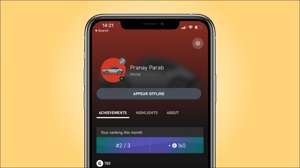Le console sono grandi a causa della loro natura di pick-up-and-play. Nessun conducente, sistemi operativi o schede grafiche per scherzare. Ma le cose possono ancora andare storte. Diamo un'occhiata ad alcuni problemi comuni Xbox Series X | s e possibili soluzioni.
Assicurati che la tua console stia eseguendo il firmware più recente
Supponendo che la tua console si accenda e può connettersi a Internet, la prima cosa che dovresti provare quando si incontra un problema aggiorna il software del sistema. Questo perché Microsoft aggiorna regolarmente il firmware da risolvere bugs. e aggiungi nuove funzionalità
Per fare ciò, dirigersi verso le impostazioni della tua console e scegliere System & GT; Aggiornamenti. Attendere un secondo per la console per verificare gli aggiornamenti. Se è disponibile un aggiornamento, la prima voce leggerà "Aggiorna console", quindi selezionarla e attendi che l'aggiornamento sia completato.
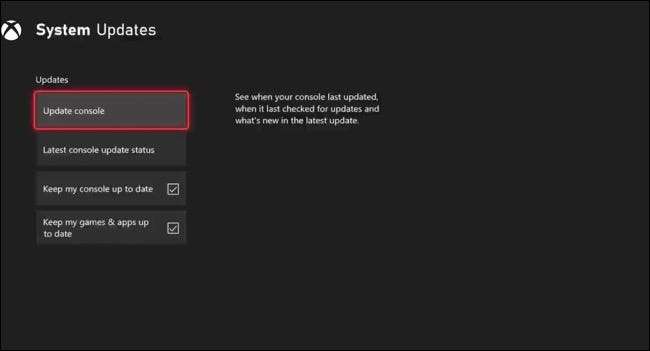
Se stai avendo Problemi di rete , questo potrebbe non essere possibile. Dai un'occhiata ad alcune delle soluzioni qui sotto e riprova più tardi.
IMPARENTATO: Connessione internet non funziona? 10 punte della risoluzione dei problemi
TV visualizza alcun segnale quando si accende la Xbox
Esistono alcuni problemi ben documentati in cui la serie Xbox X e S causano un "segnale Nessun segnale" o uno schermo nero per visualizzare sul display. Questo potrebbe essere causato da una miriade di problemi, a partire da un cavo HDMI allentato.
Controllare sul retro della console per assicurarsi che il cavo HDMI sia ancora collegato e controllare che lo stesso cavo sia collegato anche al televisore.
Un'altra possibilità è che la tua console invia un segnale che la tua TV non può visualizzare, ad esempio a Risoluzione 4K. o 120hz. frequenza di aggiornamento . Questo potrebbe accadere se si modifica il display collegato alla tua Xbox senza prima regolare le impostazioni video in Impostazioni e GT; Generale e GT; TV & amp; Opzioni di visualizzazione.
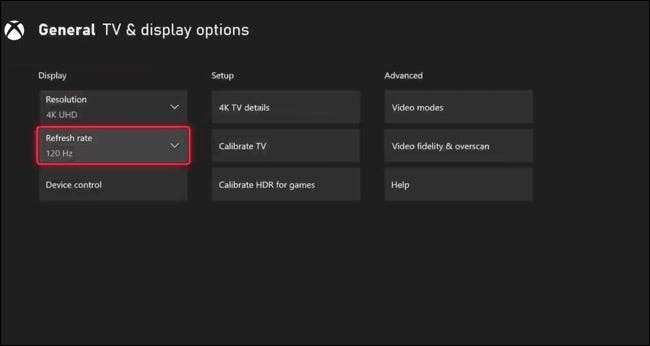
Fortunatamente, è possibile avviare la console in modalità provvisoria, che è predefinita a una bassa risoluzione che dovrebbe visualizzare bene su tutti i televisori con un ingresso HDMI. Per fare ciò, prima espellere tutti i dischi nella console usando il pulsante di espulsione sulla parte anteriore. Ora premi e tieni premuto il pulsante Xbox dalla parte anteriore della console per 10 secondi per spegnerlo.
Per avviare la console in modalità provvisoria, tenere premuto il pulsante Xbox sulla parte anteriore della console e il pulsante di espulsione allo stesso tempo finché non si sente due segnali acustici (il secondo segnale acustico dovrebbe verificarsi circa 10 secondi dopo il primo). Se questo ha funzionato la console dovrebbe ora avviare in modalità a bassa risoluzione. Testa a Impostazioni e GT; Generale e GT; TV & amp; Visualizza le opzioni per modificare le impostazioni per abbinare quelle del televisore. Si consiglia di impostare prima la "Aggiorna tariffa" a 60Hz.
Se non hai gioia, puoi anche provare a scambiare il cavo HDMI. Assicurati di usare a Cavo HDMI 2.1 corretto Se si desidera utilizzare la risoluzione 4K a 120Hz. Il cavo fornito con la tua Xbox è certificato per HDMI 2.1, ma I cavi possono essere danneggiati e fallire Quindi paga ad avere un'alternativa che puoi scambiare se le cose non funzionano correttamente.
Oltre ad aggiornare il firmware della console Xbox, ti consigliamo di controllare anche l'ultimo aggiornamento del software TV poiché i produttori come LG, Samsung e Vizio hanno precedentemente affrontato problemi simili.
IMPARENTATO: Come dire se il tuo cavo HDMI è difettoso
Un gioco o Blu-ray è bloccato nell'unità Xbox Disc
Alcune console Xbox Series X hanno riscontrato un problema in cui i dischi diventano completamente o parzialmente bloccati nell'unità disco. Questo problema può essere accompagnato da un rumore acustico di schiocco o rettifica, indicando l'azionamento in difficoltà per far girare o espellere correttamente il disco. Puoi vedere un esempio di questo in un 2020 tweet. da notizie domislive.
Se il pulsante di espulsione non lo aggiusta, è probabile che un problema che solo Microsoft può correggere, quindi consigliamo di contattare il supporto Xbox nella tua regione per organizzare una richiesta di garanzia o riparazione.
Per i dischi che sono bloccati a metà strada, prova a posizionare una piccola quantità di pressione sul disco per vedere se qualcosa si muove, ma si prende cura di non applicare troppa forza o potresti finire in una situazione peggiore. Se l'unità fa rumore forte mentre il disco sta girando, prova a espellere e verificare di assicurarsi che il disco sia piatto e non deformato. I dischi deformati potrebbero potenzialmente danneggiare il tuo disco.
I dischi di gioco non sono riconosciuti dalla console
Xbox 360 ha avuto molti problemi con i media ottici. Mentre il problema è molto meno comune sulla serie X (finora almeno), i dischi e i laser necessari per leggerli sono fragili, quindi può ancora accadere.
La prima cosa che dovresti fare è rimuovere il disco e ispezionarlo per danni o polvere. Qualsiasi graffi o chip può renderlo difficile per la console leggere il disco. Prova un altro disco per vedere se hai lo stesso problema, o prova a pretendere il problema del problema ad un amico per vedere se la loro console può leggerlo.

Se il problema sembra essere limitato alla console, ti consigliamo di raggiungere il supporto Xbox.
In questa generazione, la Xbox è priva di regione completa, il che significa che i giochi dovrebbero funzionare indipendentemente da quale paese sono stati acquistati. È possibile escludere l'incompatibilità a causa della codifica della regione che potrebbe averti inciampato nelle precedenti generazioni della console.
La connessione di rete cablata Xbox non risponde
Molti utenti hanno pubblicato su un problema che sembra solo influenzare Connessioni cablate , dove la loro console si rifiuterà di connettersi tramite cavo Ethernet o cadere dopo alcuni minuti.
Alcuni hanno riferito che il problema è andato via dopo completamente Power Cycling. La loro console, mentre Microsoft ha precedentemente riconosciuto un problema con il networking causato da schede di espansione di archiviazione (anche se questo sembra essere stato rattoppato).
In ogni caso, è possibile alimentare il ciclo della console premendo e tenendo premuto il tasto Xbox sulla parte anteriore per 10 secondi per spegnerlo. Rimuovere tutti i cavi e qualsiasi schede di espansione , quindi premere e tenere premuto il pulsante di accensione per alcuni secondi per scaricare qualsiasi potenza rimanente nei condensatori.

Ora collegare il cavo di alimentazione, HDMI e Ethernet e premere il pulsante di accensione per avviare la console. Collegare eventuali schede di espansione che potresti aver utilizzato dopo che la console è stata avviata. Metti alla prova nuovamente la connessione di rete cablata e considerare di provare a aggiornare la console tramite impostazioni e GT; System & GT; Aggiornamenti se è possibile mantenere una connessione.
Utilizzando il Wi-Fi come stop-gap potrebbe essere una buona idea fino a quando non puoi aggiornare la console. Ricorda che i cavi Ethernet possono essere temperamentali e spesso falliscono senza avviso .
Se hai provato tutto e nulla funziona, considerare il contatto di Microsoft direttamente per organizzare una richiesta di garanzia o una richiesta di riparazione.
IMPARENTATO: Il tuo cavo Ethernet è difettoso? Segni da vedere per
Xbox non si accende affatto
Una console che si rifiuta di accendere tutti potrebbe indicare danneggiare l'alimentatore, sia perché ha fallito casualmente o a causa di danni causati da un sovratensione. Ma troppo spesso, ci sono altri colpevoli.
La prima cosa che dovresti fare è assicurarsi che il cavo di alimentazione sia collegato correttamente alla XBOX e che il cavo HDMI sia collegato sia alla console che alla visualizzazione. Prova a ri-Posare questi cavi per essere sicuri.
Dovresti anche verificare che la presa in cui sia collegata la console funziona funzioni provando un dispositivo diverso.
Se Xbox mostra un comportamento strano, ad esempio la luce si accende e poi si spegne immediatamente, l'alimentazione o un altro componente potrebbero essere danneggiati. Si consiglia di contattare Microsoft per una richiesta di garanzia o riparazione piuttosto che Aprendo la console te stesso (Dal momento che questo potrebbe invalidare la tua garanzia).
IMPARENTATO: Dovresti riparare il tuo telefono o il tuo laptop?
Il controller Xbox si accende ma non funziona
Il tuo controller Xbox ha due modalità: modalità Xbox e modalità Bluetooth. È possibile passarli tra loro semplicemente toccando il pulsante Accoppiamento sul retro del controller. Questo è utile se vuoi usare il controller su Gioca a giochi su un PC o smartphone, ma può essere confuso se si attiva accidentalmente.
Se si spegne il controller Xbox su premendo e tenendo premuto il pulsante Xbox e la console non si accende, prova a toccare il pulsante Accoppiamento sul retro. La console dovrebbe accendere automaticamente quando si ritorna alla modalità Xbox.
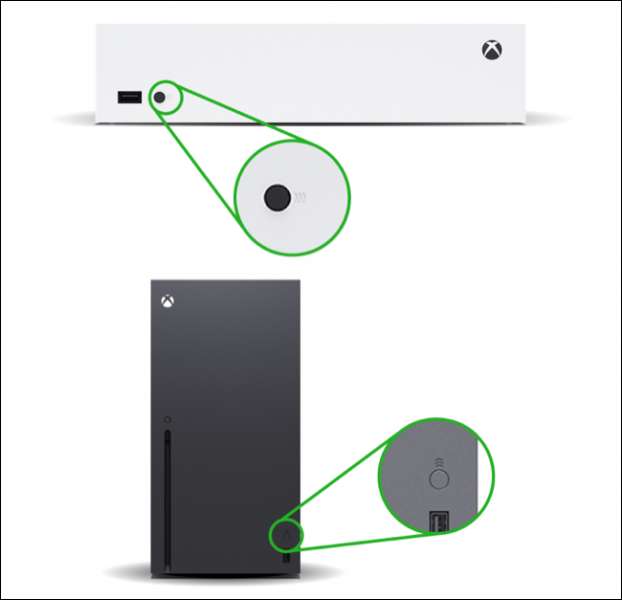
Potrebbe anche esserci un problema di abbinamento. È possibile risolvere questo accendendo il controller e la console usando manualmente utilizzando i pulsanti Xbox su ciascuno, quindi premendo il pulsante Accoppiamento sulla parte anteriore della console. Quindi, premere e tenere premuto il pulsante Accoppiamento sul retro del controller finché il tasto Xbox non lampeggia e attendere che si abbino.

Puoi anche Accoppia il tuo controller manualmente collegando i due con il USB-C. a USB-A. Cavo che è venuto con la console (o controller).
IMPARENTATO: Come mettere il tuo controller Xbox in modalità di accoppiamento
Le catture di gioco Xbox sono scure o lavate
Puoi acquisire clip di gameplay sulla tua Xbox che puoi visualizzare sul tuo dispositivo mobile con l'app Xbox o condividere con gli amici sui social media. Sfortunatamente, alcune clip di gioco appaiono scure o lavate. Microsoft ha riconosciuto il problema (e reclamalo è stato risolto ). Aggiorna la tua console in Impostazioni e GT; System & GT; Aggiornamenti se non lo hai già fatto.
Ci sono molti fili Su Internet degli utenti Xbox lamentarsi di questo problema e il problema sembra essere specifico da gioco durante la riproduzione in modalità HDR. Alcuni utenti suggeriscono di disabilitare del tutto HDR, ma questo è lontano dall'ideale se si desidera la presentazione visiva più grande.

Auto-HDR, una funzione di apprendimento della macchina che applica retroattivamente gli effetti HDR ai titoli più anziani, potrebbe essere la colpa in alcune istanze. Puoi provare Disabilitare Auto HDR su base per gioco per vedere se aiuta.
Altri hanno avuto gioia calibrando le loro impostazioni HDR in Impostazioni e GT; Generale e GT; TV & amp; Visualizzazione delle impostazioni e GT; Calibrare HDR per i giochi.
I giochi Xbox 360 si rifiutano di essere eseguiti sulle console della serie Xbox
La compatibilità posteriore Xbox 360 è disponibile per un numero limitato di titoli sulle console della serie Xbox. Puoi incontrare un problema in cui i giochi si rifiutano di eseguire, in particolare se si sta migando un disco rigido da una precedente console Xbox.
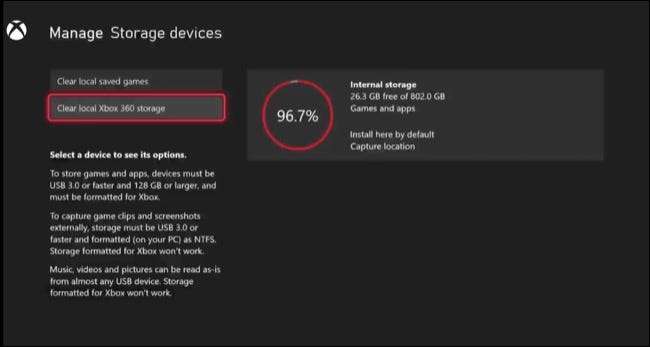
Microsoft ha riconosciuto questo problema e stati che la correzione è di cancellare la memorizzazione Xbox 360 in Impostazioni e GT; System & GT; Dispositivi di archiviazione e GT; Cancella archiviazione Xbox 360 locale. La prossima volta che gioca a un titolo Xbox 360 la tua console controllerà online per vedere se hai qualche cloud salva il download.
I giochi più anziani si comportano in modo irregolare sulle console della serie Xbox
Microsoft ha introdotto due funzionalità per aumentare le prestazioni sui giochi più vecchi: FPS Boost. e Auto HDR. Il primo consente il raddoppio di frequenza dei fotogrammi In alcuni giochi senza lo sviluppatore dovendo intervenire con un aggiornamento, mentre il secondo aggiunge effetti HDR come evidenziazioni luminose ai giochi utilizzando l'apprendimento della macchina.
Queste funzionalità possono influenzare sia i titoli di ERA Xbox 360 e Xbox One, anche se non tutti i giochi sono compatibili con entrambe le opzioni. Alcuni giochi sono compatibili ma hanno l'opzione disattivata per impostazione predefinita, potenzialmente poiché queste funzionalità possono introdurre problemi.
Se noti i problemi con un gioco più vecchio che si sospetta può essere inattivo a una di queste opzioni di compatibilità, puoi disabilitarlo su base per gioco. Per fare questo Trova il gioco nella tua libreria di gioco e premi il pulsante Altro sul tuo controller (sembra tre linee orizzontali).
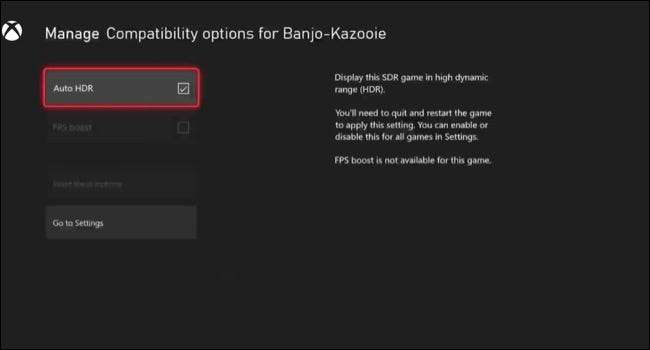
Seleziona "Gestisci il gioco e i componenti aggiuntivi" nel menu quindi "Opzioni di compatibilità" sulla schermata successiva. Ora dovresti vedere commuta per entrambi i fps Boost e Auto HDR. Avrai bisogno di riavviare il gioco per modificare le modifiche per avere effetto, che puoi fare toccando il pulsante più e selezionando "Esci" nel menu visualizzato.
IMPARENTATO: Come abilitare "FPS Boost" per un gioco su Xbox Series X o S
Altro Xbox Series X | s Suggerimenti
Le ultime console di Microsoft hanno un'enorme quantità di ricorso, dal settore del settore Abbonamento del pass di gioco a Vero gioco 120Hz. e la loro capacità di titoli di precarico prima che rilasciano (Se stai acquistando digitale o fisico).
Puoi persino usare la tua serie Xbox X e S per correre Giochi emulati usando retroarch .